WPS如何删除前几页页面页眉的操作方法分享
更新日期:2023-09-24 08:46:22
来源:系统之家
手机扫码继续观看

WPS如何删除前几页页面页眉的操作方法分享。我们在使用WPS的时候,建立的页面中都会有各种的页眉,有用户想要去将前面几页的页眉给进行去除,缩小页面之间的间隔,那么这个操作如何去实现呢?一起看看具体的方法吧。
操作步骤:
1、在桌面上双击WPS文字的快捷图标,打开WPS文字这款软件,进入WPS文字的操作界面,如图所示:
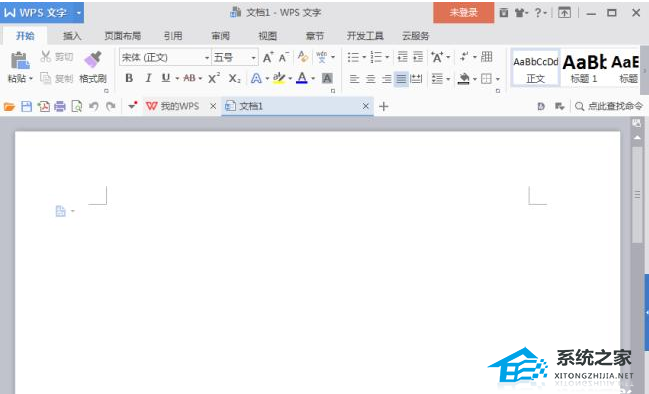
2、在该界面内按下Ctrl+O键弹出打开文件对话框,在该对话框内找到我们的文件,如图所示:
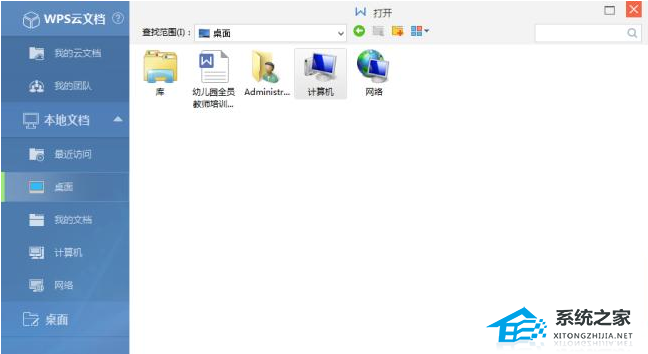
3、打开文档后,在上面就可以看到该文档的的页眉了,如图所示:
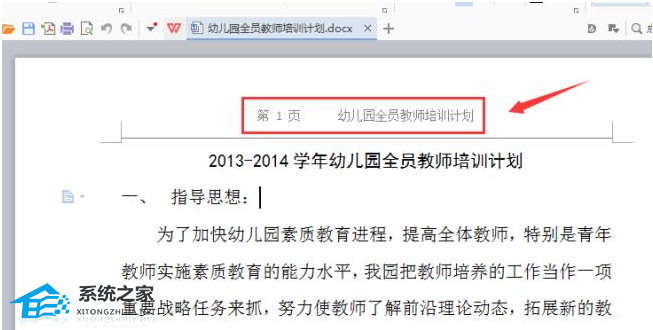
4、将我们的光标定位到我们不需要页眉的那页上,在菜单里找到插入菜单,如图所示:
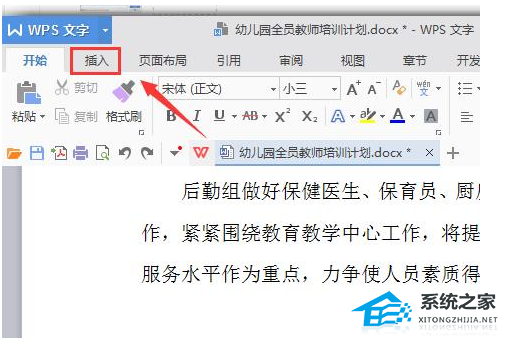
5、点击插入菜单在其编辑工具区里找到分页选项,如图所示:
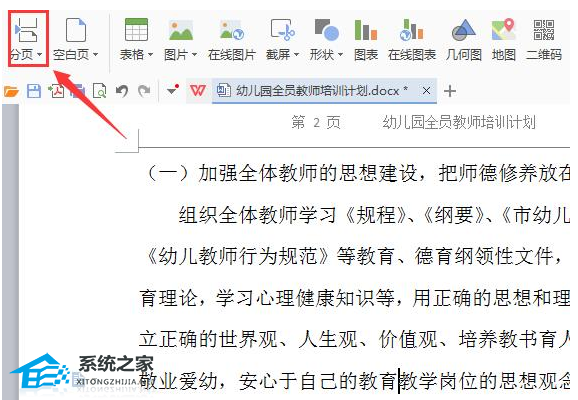
6、点击分页选项,在其下拉菜单里找到连续分节符选项,如图所示:
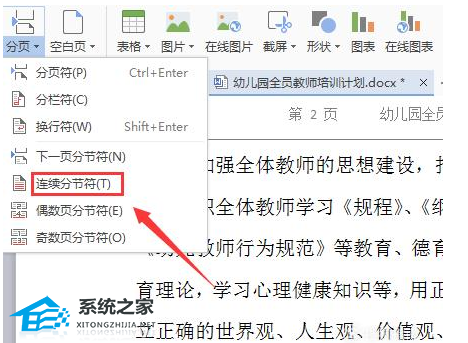
7、选择页眉,在找到页眉页脚选项,如图所示:
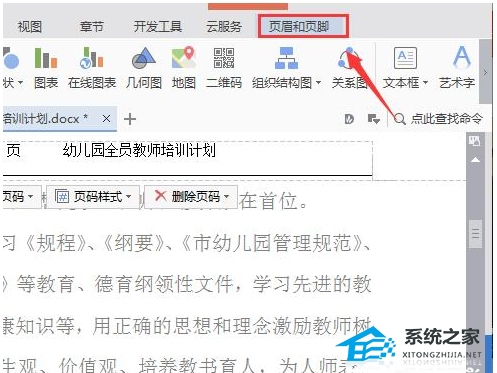
8、点击页眉页脚选项,在其内找到同前节选项,如图所示:
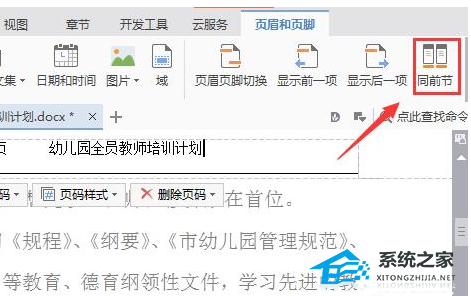
9、点击同前节以后,可以看到我们就将前面的页眉删除掉了,如图所示:
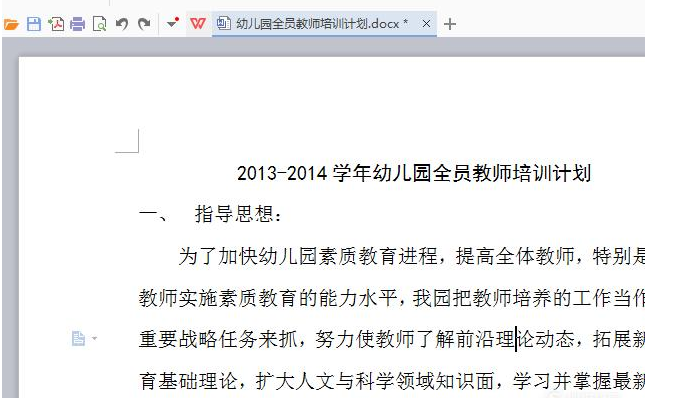
10、往下查看我们的文档,在后面的页码里页眉还继续存在,如图所示:
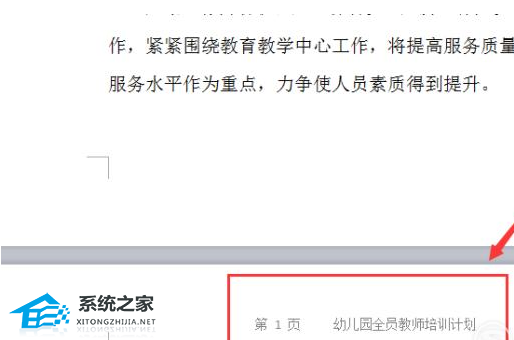
该文章是否有帮助到您?
常见问题
- monterey12.1正式版无法检测更新详情0次
- zui13更新计划详细介绍0次
- 优麒麟u盘安装详细教程0次
- 优麒麟和银河麒麟区别详细介绍0次
- monterey屏幕镜像使用教程0次
- monterey关闭sip教程0次
- 优麒麟操作系统详细评测0次
- monterey支持多设备互动吗详情0次
- 优麒麟中文设置教程0次
- monterey和bigsur区别详细介绍0次
系统下载排行
周
月
其他人正在下载
更多
安卓下载
更多
手机上观看
![]() 扫码手机上观看
扫码手机上观看
下一个:
U盘重装视频












